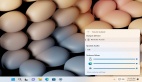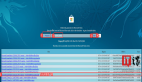Windows 11 學院:如何強制讓 Windows 11 設備藍屏

12 月 15 日消息,在 Win11 系統中藍屏(BSoD)也稱為“停止錯誤”(Stop Error)和“錯誤檢查”(Bug Check),通常情況下只有在遇到關鍵問題的時候才會出現。
顯然你希望永遠不要碰到這種錯誤,但有時候你可能出于測試系統或者你開發的程序、又或者惡作劇,在 Win11 系統中可以通過修改注冊表的方式啟用,并用組合鍵來強制藍屏。
友好提醒:編輯注冊表存在一定風險,如果你不正確操作,可能會對你的安裝造成不可逆轉的損害。在繼續進行之前,建議為你的計算機創建一個備份。
IT之家網友可以按照以下步驟啟用,不過需要注意的是不同鍵盤需要在不同路徑下啟用。
USB 鍵盤:
- 打開開始菜單
- 搜索 regedit,然后打開注冊表編輯器
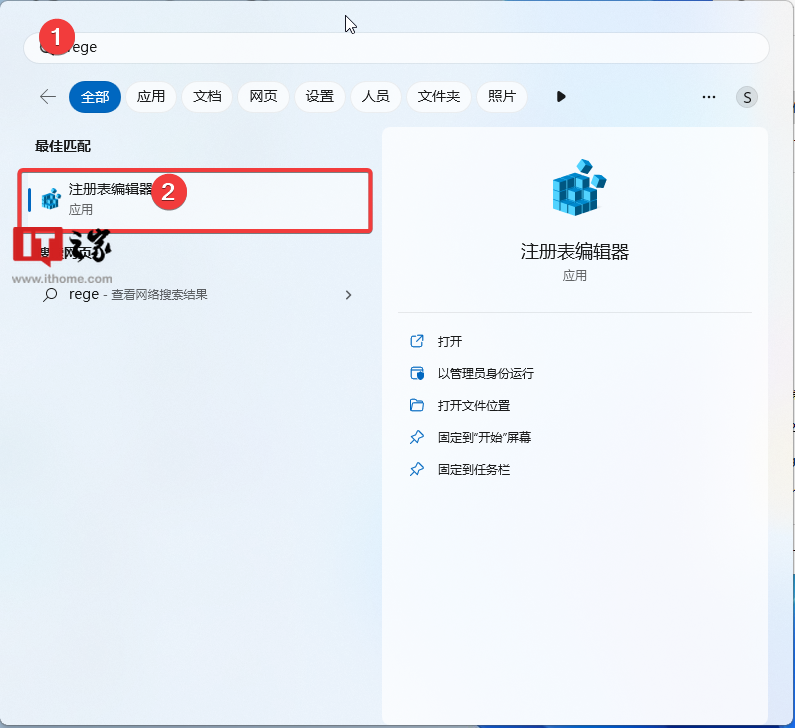
- 打開 HKEY_LOCAL_MACHINE\SYSTEM\CurrentControlSet\Services\kbdhid\Parameters 路徑
- 在右側空白區域右鍵,在菜單中選擇“新建”-》“DWORD(32 位)值”
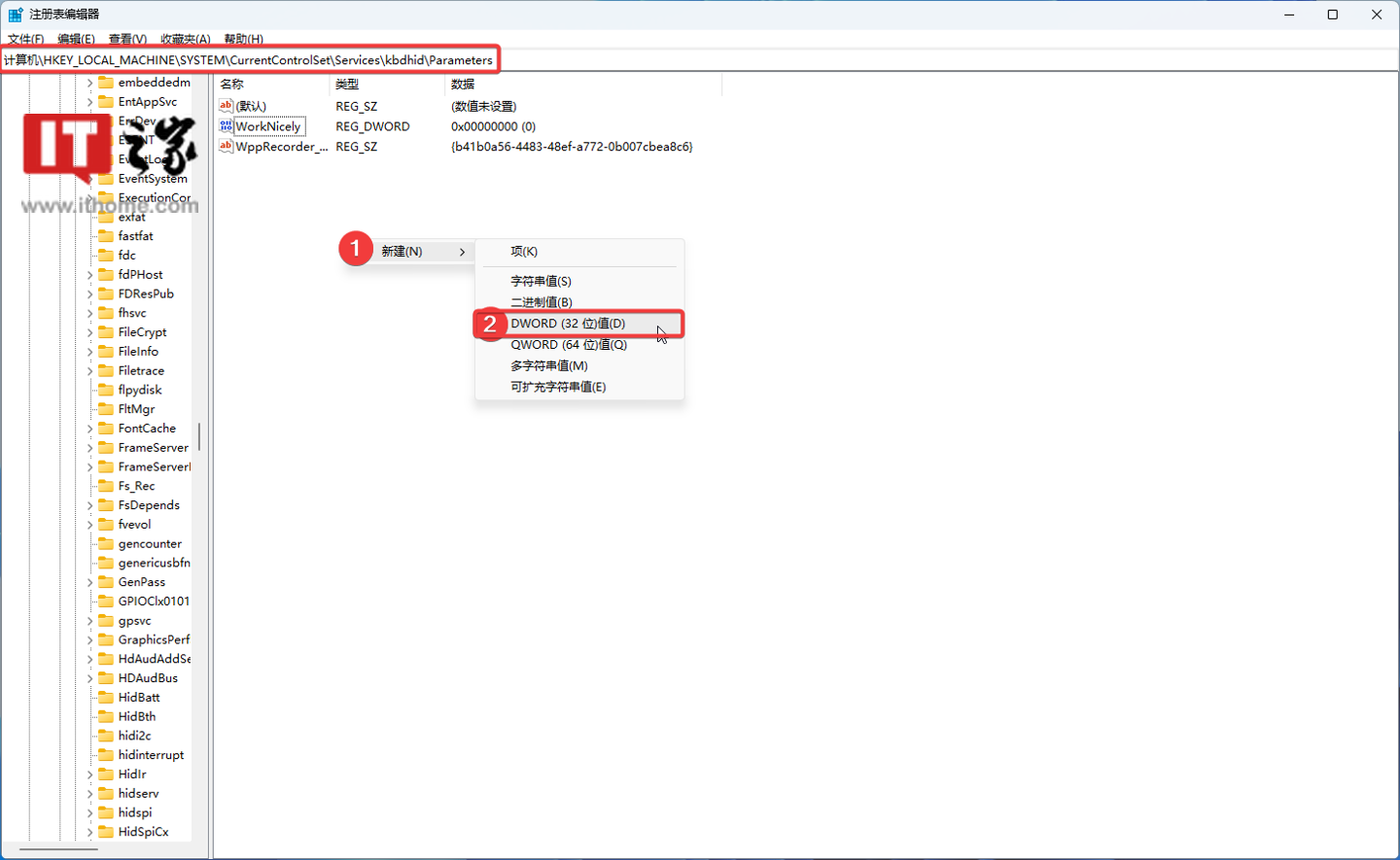
- 將其重命名為 “CrashOnCtrlScroll”,然后按下回車鍵
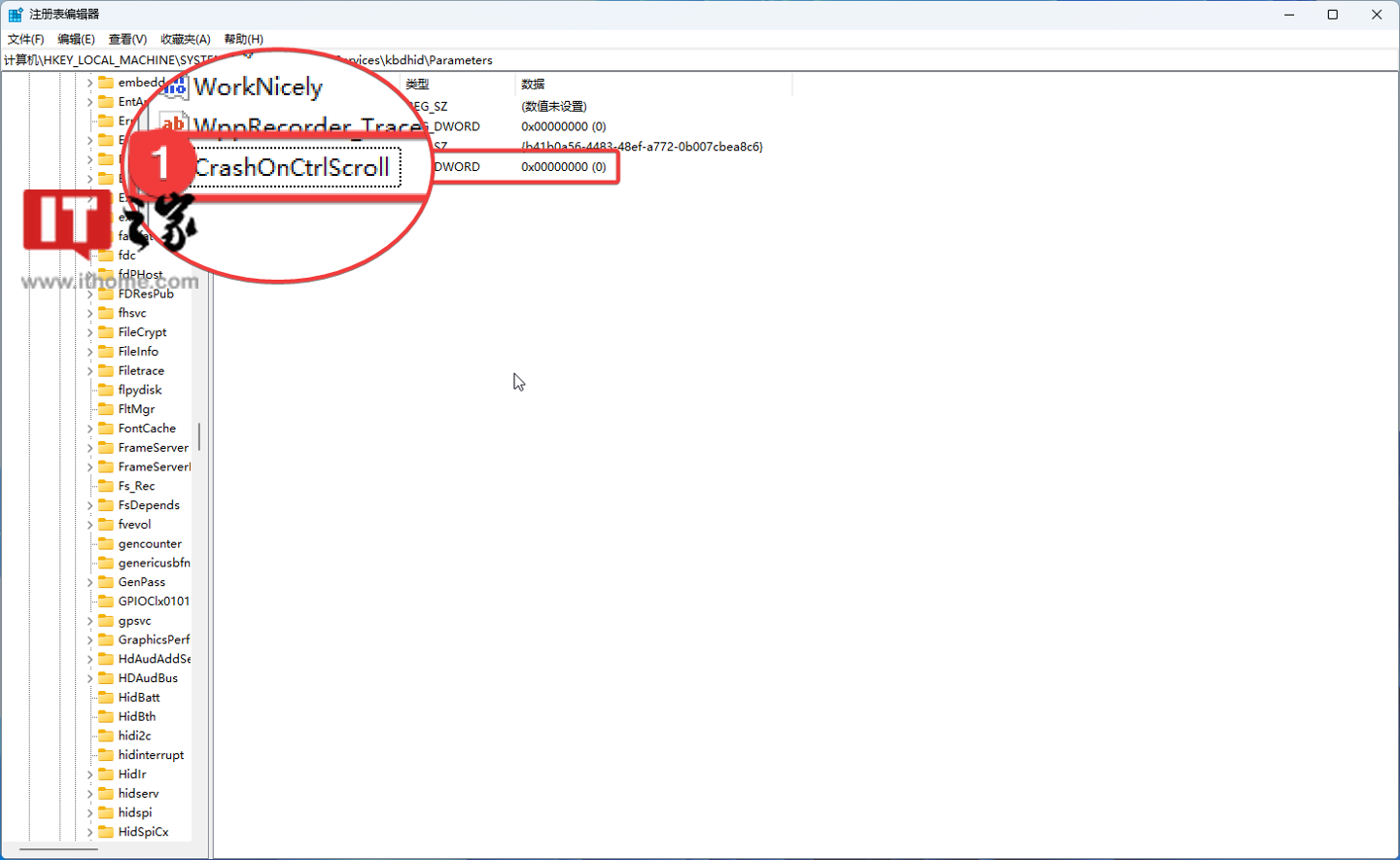
- 雙擊信新建的 DWORD,然后將值從 0 修改為 1

- 點擊 OK 按鍵,然后重啟電腦。
如果使用的是傳統 PS / 2 鍵盤:
- 打開開始菜單
- 搜索 regedit,然后打開注冊表編輯器
- 打開 HKEY_LOCAL_MACHINE\SYSTEM\CurrentControlSet\Services\i8042prt\Parameters 路徑
- 在右側空白區域右鍵,在菜單中選擇“新建”-》“DWORD(32 位)值”
- 將其重命名為 “CrashOnCtrlScroll”,然后按下回車鍵
- 雙擊信新建的 DWORD,然后將值從 0 修改為 1
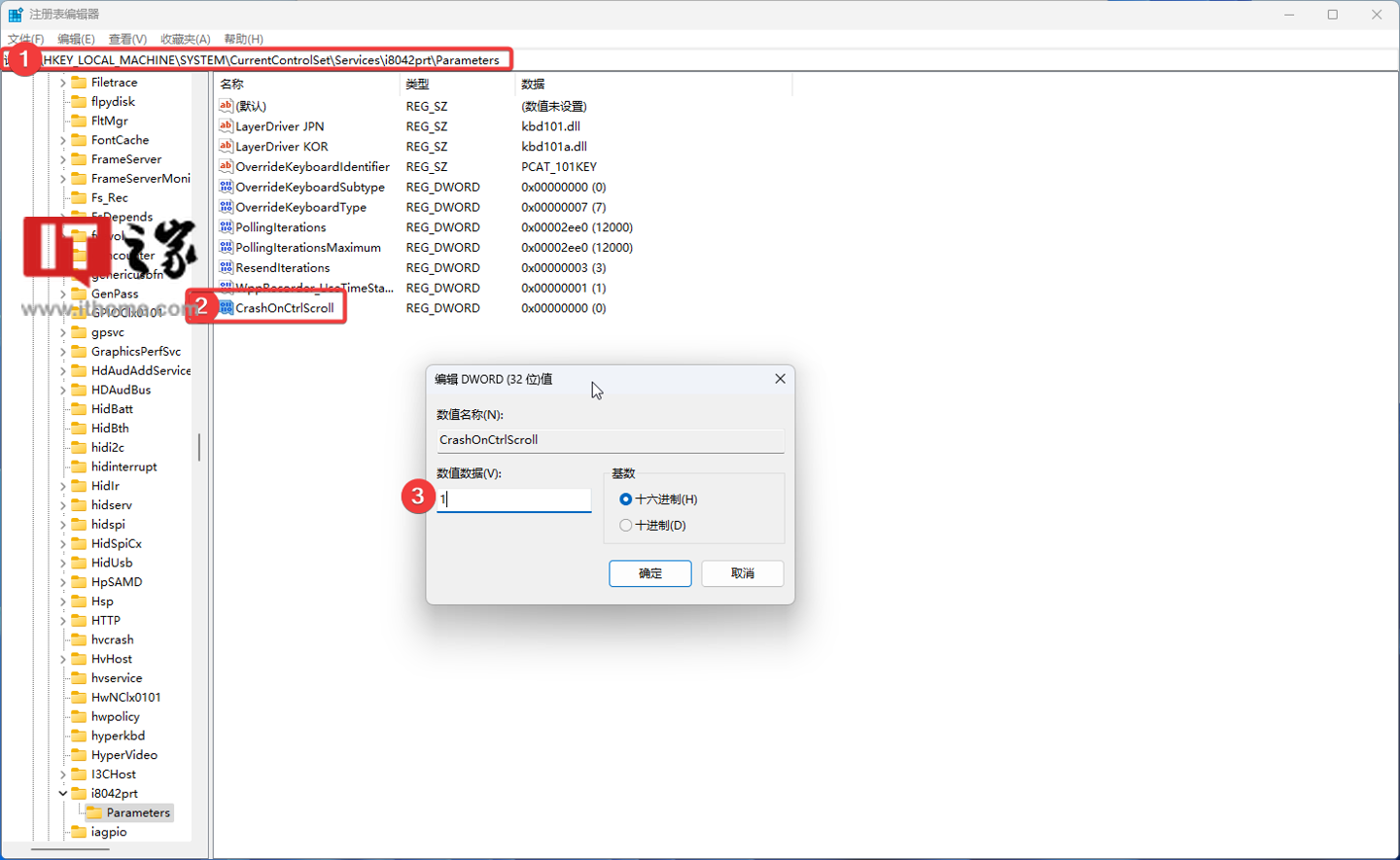
- 點擊 OK 按鍵,然后重啟電腦。
如果在虛擬機上使用 Hyper-V 鍵盤(該功能只有在 Hyper-V 功能啟用后才有相應選項):
- 打開開始菜單
- 搜索 regedit,然后打開注冊表編輯器
- 打開 HKEY_LOCAL_MACHINE\System\CurrentControlSet\Services\hyperkbd\Parameter 路徑
- 在右側空白區域右鍵,在菜單中選擇“新建”-》“DWORD(32 位)值”
- 將其重命名為 “CrashOnCtrlScroll”,然后按下回車鍵
- 雙擊信新建的 DWORD,然后將值從 0 修改為 1
- 點擊 OK 按鍵,然后重啟電腦。
完成以上注冊表修改之后,用戶在長按“Ctrl”按鍵的情況下連續按擊兩次“Scroll Lock”按鍵,就會強制觸發藍屏。
該系統會觸發 KeBugCheck,然后生成一個 0xE2 錯誤和“MANUALLY_INITIATED_CRASH”信息。Win11 系統還會保存一個 dump 文件,以便于后續調試。
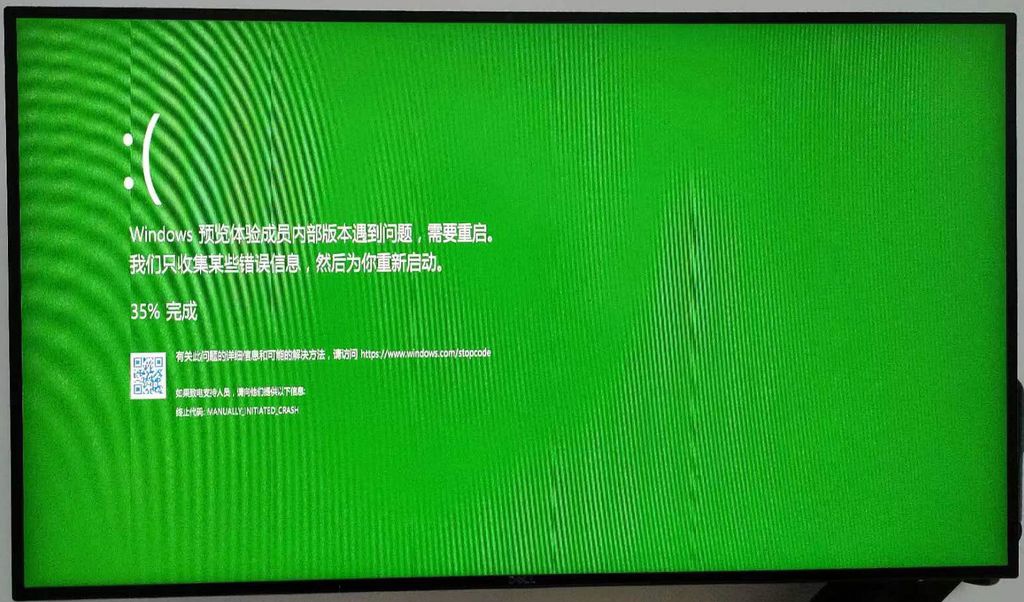
由于拍攝問題,有大量摩爾紋請見諒。
如果你想要撤銷這項功能,那么取消上述教程第 4 步所創建的“CrashOnCtrlScroll”值即可。